在 Word 文檔中,頁(yè)碼的正確顯示至關(guān)重要,尤其是需要打印正式文檔、論文或合同時(shí)。然而,很多用戶遇到Word顯示的頁(yè)碼和打印出來(lái)的頁(yè)碼對(duì)不上,嚴(yán)重影響排版和閱讀體驗(yàn)。下面小編就給大家分享幾種簡(jiǎn)單有效的方法。

如果打印出的頁(yè)碼比 Word 顯示的頁(yè)碼大(比如從 3、4 開(kāi)始),可以嘗試以下方法重新編號(hào):
操作步驟:
雙擊頁(yè)腳或頁(yè)眉,進(jìn)入頁(yè)碼編輯模式。
選擇 “頁(yè)碼” >在 “頁(yè)碼編號(hào)” 選項(xiàng)下,確認(rèn) “續(xù)前節(jié)” 被選中。
如果顯示的不是 1,可以選擇 “起始頁(yè)碼”,手動(dòng)設(shè)為 1。
確認(rèn)后,關(guān)閉頁(yè)眉頁(yè)腳,重新打印。
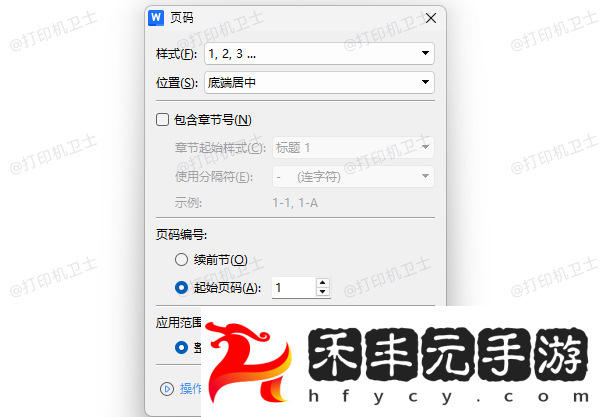
有時(shí)候,頁(yè)碼看起來(lái)正確,但打印后發(fā)現(xiàn)缺失或格式異常,可能是頁(yè)眉頁(yè)腳的格式影響了頁(yè)碼顯示。
操作步驟:
雙擊頁(yè)眉或頁(yè)腳,進(jìn)入編輯模式。
選擇 “頁(yè)碼” >“刪除頁(yè)碼”,然后重新插入。
在 “格式” 選項(xiàng)中,確保選擇 “從首頁(yè)開(kāi)始”,而不是某個(gè)特定頁(yè)碼。
關(guān)閉頁(yè)眉頁(yè)腳,重新打印預(yù)覽,檢查頁(yè)碼是否正常。
方法 3:正確選擇打印范圍,避免頁(yè)碼混亂如果 Word 頁(yè)碼顯示正確,但打印頁(yè)碼依然錯(cuò)亂,可以檢查 打印設(shè)置。
操作步驟:
按 Ctrl + P 打開(kāi) 打印選項(xiàng)。
在 “頁(yè)面范圍” 選項(xiàng)中,確保選擇 “全部”。
如果需要打印特定頁(yè)面,手動(dòng)輸入正確的頁(yè)碼范圍,例如 1-10。
確認(rèn)后,打印預(yù)覽并檢查頁(yè)碼是否正確。
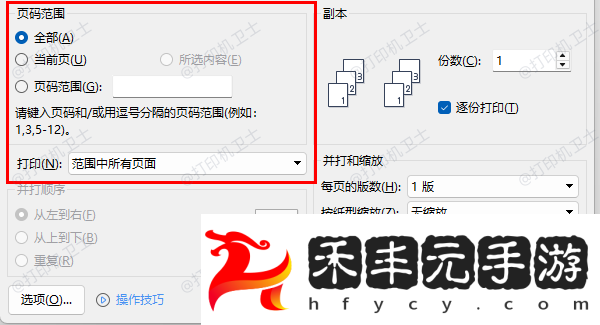
方法 4:使用“本站”優(yōu)化打印體驗(yàn)
如果你經(jīng)常遇到 打印錯(cuò)誤、頁(yè)碼錯(cuò)亂、無(wú)法打印 等問(wèn)題,可以借助 “本站” 這樣的打印管理工具來(lái)優(yōu)化打印體驗(yàn),它能夠:
自動(dòng)檢測(cè)打印問(wèn)題,避免頁(yè)碼錯(cuò)誤打印
優(yōu)化打印隊(duì)列,減少卡頓和重復(fù)打印
智能匹配打印機(jī)驅(qū)動(dòng),防止因驅(qū)動(dòng)問(wèn)題導(dǎo)致頁(yè)碼顯示異常
使用方法很簡(jiǎn)單:
下載并安裝“本站”。